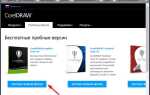Интеграция Lumion LiveSync с ArchiCAD значительно улучшает процесс визуализации, позволяя архитекторам и дизайнерам в реальном времени наблюдать изменения, которые они вносят в проект. Это позволяет избежать длинных циклов рендеринга и упрощает демонстрацию идей заказчикам. Установка и настройка LiveSync не требует особых усилий, однако есть несколько ключевых шагов, которые важно выполнить для корректной работы.
Первое, что необходимо сделать – убедиться, что на вашем компьютере установлены последние версии ArchiCAD и Lumion. LiveSync поддерживает только определённые версии программ, и старые версии могут не работать должным образом. Чтобы проверить совместимость, ознакомьтесь с официальной документацией на сайте Lumion или ArchiCAD. Для начала скачайте плагин Lumion LiveSync с официального ресурса и установите его на свою систему.
После установки плагина в ArchiCAD откройте проект, с которым вы хотите работать, и активируйте LiveSync. Для этого в меню «Дополнительно» появится новая опция, позволяющая подключить проект к Lumion. Важно помнить, что на момент подключения Lumion должен быть запущен, а в настройках программы необходимо выбрать соответствующий графический процессор для работы в реальном времени.
После активации LiveSync изменения, сделанные в ArchiCAD, будут немедленно отображаться в Lumion. Это позволяет вам мгновенно оценить текстуры, освещение и другие элементы визуализации, что значительно ускоряет работу. Если возникает задержка или проблемы с синхронизацией, проверьте настройки соединения и убедитесь, что обе программы обновлены до последних версий.
Загрузка и установка плагина Lumion LiveSync для ArchiCAD

Для интеграции Lumion с ArchiCAD и использования технологии LiveSync необходимо сначала скачать и установить соответствующий плагин. Вот как это сделать:
Шаг 1. Скачивание плагина
Перейдите на официальную страницу Lumion: https://lumion.com. В разделе «Downloads» выберите версию плагина для ArchiCAD. Убедитесь, что выбранный плагин соответствует вашей версии ArchiCAD и операционной системе (Windows или macOS).
Шаг 2. Установка плагина
После скачивания откройте установочный файл. Убедитесь, что ArchiCAD закрыт. Во время установки следуйте инструкциям мастера установки. Если плагин не обнаруживает установленную версию ArchiCAD автоматически, укажите путь вручную.
Шаг 3. Подключение плагина в ArchiCAD
После завершения установки откройте ArchiCAD. Перейдите в меню «Дополнения» и выберите «Lumion LiveSync». При первом запуске плагин предложит вам установить дополнительные компоненты для корректной работы, если это необходимо.
Шаг 4. Проверка установки
После подключения плагина в ArchiCAD, в верхней панели инструментов появится новая кнопка, которая отвечает за синхронизацию модели с Lumion. Если кнопка активна, значит установка прошла успешно.
Шаг 5. Обновления и поддержка
Для получения последних обновлений плагина следите за анонсами на сайте Lumion. Регулярные обновления могут включать улучшения функционала и совместимости с новыми версиями ArchiCAD.
Настройка соединения между ArchiCAD и Lumion
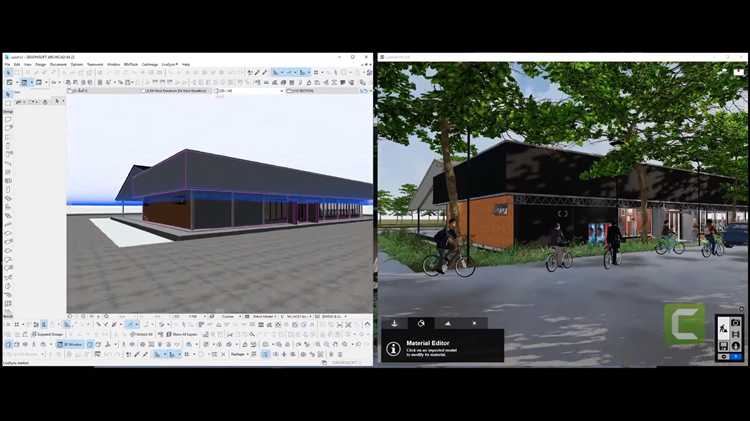
Для того чтобы начать работать с Lumion LiveSync в ArchiCAD, необходимо правильно настроить связь между этими двумя программами. Следующие шаги помогут вам без проблем подключить их и обеспечить полноценную синхронизацию данных.
Шаг 1: Установите Lumion LiveSync для ArchiCAD. Если вы еще не установили плагин, скачайте его с официального сайта Lumion и следуйте инструкциям по установке. После завершения установки, убедитесь, что ArchiCAD перезапущен.
Шаг 2: Запустите Lumion. Убедитесь, что вы используете версию Lumion, совместимую с LiveSync для ArchiCAD. Откройте пустую сцену или используйте уже существующую.
Шаг 3: Подключение через ArchiCAD. В ArchiCAD откройте модель, с которой вы хотите работать. Перейдите в меню «Плагины» и выберите опцию для включения LiveSync. Это действие активирует плагин для связи с Lumion.
Шаг 4: Синхронизация модели. После активации плагина в ArchiCAD, откроется окно LiveSync. Выберите в нем уже запущенный экземпляр Lumion. Как только соединение установлено, ваша модель из ArchiCAD будет отображаться в Lumion в реальном времени.
Шаг 5: Проверка соединения. После того как соединение будет настроено, важно проверить корректность синхронизации. Для этого попробуйте внести изменения в модель ArchiCAD, например, изменить геометрию или материалы, и убедитесь, что изменения мгновенно отображаются в Lumion.
Шаг 6: Окончание сеанса. Для завершения сеанса LiveSync в ArchiCAD и Lumion, просто закройте оба приложения или отключитесь через меню плагина ArchiCAD. После этого соединение будет разорвано.
Рекомендации:
- Убедитесь, что ArchiCAD и Lumion работают на одной сети для предотвращения потерь связи.
- Если соединение не устанавливается, проверьте наличие обновлений для LiveSync или перезагрузите обе программы.
- Для максимальной производительности отключите в Lumion ненужные визуальные эффекты или настройте параметры качества отображения.
Пошаговая настройка параметров LiveSync в ArchiCAD
Для того чтобы настроить параметры LiveSync в ArchiCAD, нужно выполнить несколько простых шагов. Начнем с установки плагина, а затем перейдем к настройке параметров, которые влияют на работу LiveSync.
Шаг 1: Установка плагина LiveSync
Перед началом работы убедитесь, что плагин LiveSync для ArchiCAD установлен. Если нет, скачайте его с официального сайта Lumion и следуйте инструкциям установщика. После завершения установки перезапустите ArchiCAD.
Шаг 2: Подключение ArchiCAD к Lumion
Запустите Lumion и ArchiCAD. В ArchiCAD в меню «Плагины» выберите «LiveSync» и подключите программу к Lumion. После этого появится окно с настройками подключения.
Шаг 3: Выбор параметров соединения
В окне настроек подключения выберите параметры, которые соответствуют вашим требованиям. В первую очередь, стоит настроить частоту обновления. По умолчанию стоит значение 30 кадров в секунду, но если вам нужно более плавное изображение, увеличьте этот параметр. Однако учтите, что увеличение частоты может повлиять на производительность.
Шаг 4: Настройка качества отображения
В разделе «Качество отображения» вы можете регулировать точность передачи данных от ArchiCAD в Lumion. Установите нужный уровень детализации, если ваша модель содержит сложные элементы. Для уменьшения нагрузки на систему выберите более низкое качество.
Шаг 5: Синхронизация материалов
Настройте синхронизацию материалов между ArchiCAD и Lumion. Это позволяет сохранить внешний вид моделей при их передаче между программами. Для этого в настройках LiveSync выберите опцию автоматического применения материалов. В случае проблем с отображением материалов в Lumion, вручную отрегулируйте параметры в настройках плагина.
Шаг 6: Управление камерой и освещением
В настройках камеры и освещения можно настроить параметры отображения в реальном времени. Измените угол обзора и освещенность, чтобы лучше увидеть модель в Lumion. Также можно настроить тип освещения, чтобы сымитировать различные условия освещения, включая дневное, ночное или искусственное освещение.
Шаг 7: Проверка соединения
После настройки всех параметров проверьте соединение, перемещаясь по модели в ArchiCAD. Модели и изменения должны синхронизироваться с Lumion в реальном времени. Если все работает корректно, вы готовы к дальнейшему использованию LiveSync для визуализации.
Теперь ваши настройки LiveSync в ArchiCAD оптимизированы для эффективной работы с Lumion, что позволяет в реальном времени следить за результатами и визуализировать проект.
Решение возможных проблем при установке и подключении
При установке и подключении Lumion LiveSync для ArchiCAD могут возникать несколько распространённых проблем. Ниже приведены способы их решения:
1. Проблемы с совместимостью версии ArchiCAD и LiveSync
Убедитесь, что используемая версия ArchiCAD совместима с версией LiveSync. Lumion регулярно обновляет плагин, и старые версии LiveSync могут не поддерживать новые выпуски ArchiCAD. Проверьте требования на официальном сайте Lumion и убедитесь, что ваши версии соответствуют друг другу.
2. Ошибки при установке плагина
Если плагин не устанавливается или сообщает о недостающих файлах, проверьте следующее:
- Убедитесь, что у вас есть права администратора для установки программного обеспечения.
- Попробуйте отключить антивирусные программы или брандмауэр, которые могут блокировать установку.
- Используйте последнюю версию установочного файла, скачанную с официального сайта Lumion.
3. Проблемы с подключением ArchiCAD и Lumion
Если при попытке подключения ArchiCAD с Lumion возникает ошибка, попробуйте следующие шаги:
- Убедитесь, что ArchiCAD и Lumion запущены с правами администратора.
- Проверьте, что ваша сеть и подключение не блокируют соединение между программами.
- Проверьте настройки брандмауэра или антивируса – они могут блокировать порты, необходимые для LiveSync.
4. Ошибки синхронизации между ArchiCAD и Lumion
Если синхронизация модели между программами не происходит, возможно, проблема в:
- Неактивной или повреждённой версии плагина. Убедитесь, что у вас установлена последняя версия плагина LiveSync для ArchiCAD.
- Временной задержке при загрузке модели. Попробуйте закрыть и перезапустить оба приложения.
- Ошибках в модели в ArchiCAD, таких как невалидные объекты или поврежденные данные.
5. Проблемы с графикой и отображением
Если модель в Lumion отображается некорректно, проверьте:
- Убедитесь, что графический драйвер вашей видеокарты обновлён до последней версии.
- Настройте графические параметры в Lumion, чтобы они соответствовали характеристикам вашего компьютера.
- Попробуйте снизить качество графики в Lumion для более стабильной работы, если ваше оборудование не соответствует рекомендованным параметрам.
Следуя этим рекомендациям, вы сможете решить большинство проблем, возникающих при установке и подключении Lumion LiveSync для ArchiCAD.
Оптимизация настроек для комфортной работы с LiveSync
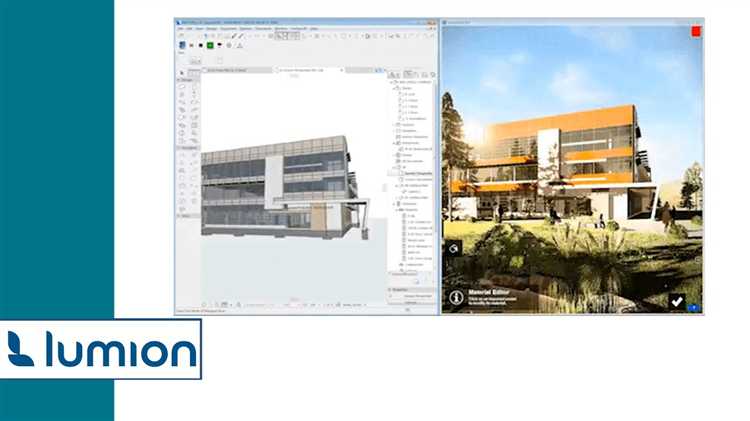
Для эффективной работы с Lumion LiveSync в ArchiCAD важно правильно настроить параметры, которые обеспечат максимальную производительность и стабильность. Рассмотрим ключевые настройки, которые помогут улучшить взаимодействие между программами и ускорить процесс моделирования.
1. Настройки графики и производительности
При использовании LiveSync важно учитывать нагрузку на видеокарту. Чтобы избежать тормозов, установите в Lumion средний или низкий уровень качества графики на начальных этапах работы. В ArchiCAD настройте параметры рендеринга с учетом возможностей вашей видеокарты. Включение опции Hardware Acceleration в Lumion может значительно повысить скорость работы при рендеринге.
2. Отключение ненужных эффектов в LiveSync
Для оптимизации работы стоит ограничить использование высокозатратных визуальных эффектов, таких как отражения, тени и освещенность, на ранних стадиях проекта. В Lumion можно отключить некоторые эффекты, такие как тени и постобработку, которые сильно загружают систему, но не критичны на этапе проектирования.
3. Работа с модификациями в реальном времени
Желательно минимизировать количество однотипных изменений, которые постоянно обновляют модель в реальном времени, так как это создает дополнительную нагрузку. Например, если вы редактируете множество объектов, постарайтесь группировать их изменения и обновлять в одном цикле, а не поочередно.
4. Обновление драйверов видеокарты
Для стабильной работы рекомендуется следить за актуальностью драйверов видеокарты. Обновленные драйвера обеспечат более высокую производительность и лучшую совместимость с новыми версиями Lumion и ArchiCAD. Регулярные обновления также устраняют возможные ошибки и улучшат работу с графикой.
5. Настройки сети и времени отклика
В случае использования облачных сервисов или работы с большими файлами через сеть важно настроить качество передачи данных. Уменьшите разрешение текстур или используйте сжатие моделей для более быстрой загрузки. Это поможет избежать задержек при синхронизации данных между программами.
6. Настройка качества текстур и моделей
Для улучшения быстродействия рекомендуется использовать текстуры с меньшим разрешением, особенно на начальных этапах работы. Модели в ArchiCAD можно оптимизировать путем удаления мелких элементов и лишних деталей, которые не влияют на общий вид, но увеличивают время рендеринга.
7. Синхронизация объектов с Lumion
Включение функции автоматической синхронизации объектов между ArchiCAD и Lumion позволяет избежать вручную повторных обновлений модели. Убедитесь, что эта функция настроена на минимальное время отклика, чтобы изменения отображались быстрее и без потери качества.
Правильная настройка этих параметров поможет значительно улучшить скорость работы и повысить комфорт при взаимодействии с LiveSync, что позволит сосредоточиться на создании качественного проекта, а не на устранении технических проблем.
Как отключить или обновить Lumion LiveSync в ArchiCAD

Для обновления или отключения Lumion LiveSync в ArchiCAD, следуйте пошаговым инструкциям, чтобы управлять настройками и улучшать совместимость между программами.
Отключение Lumion LiveSync в ArchiCAD осуществляется через панель инструментов или через меню настроек. Чтобы отключить LiveSync, откройте ArchiCAD и перейдите в раздел «Дополнительно» на панели инструментов, где вы найдете значок LiveSync. Нажмите на него правой кнопкой мыши и выберите опцию «Отключить». Это полностью прекращает синхронизацию между ArchiCAD и Lumion, и модель больше не будет обновляться в реальном времени.
Если вы хотите временно приостановить синхронизацию, но не отключать ее полностью, достаточно выбрать опцию «Пауза» в том же меню. Это позволит возобновить синхронизацию при следующем запуске LiveSync, не теряя текущих настроек.
Обновление Lumion LiveSync необходимо при выходе новых версий программы. Чтобы обновить Lumion LiveSync, откройте ArchiCAD и зайдите в «Дополнительно» на панели инструментов. Нажмите на значок LiveSync, затем выберите «Проверить обновления». Программа автоматически обнаружит доступные обновления и предложит вам установить последнюю версию.
Важно помнить, что обновление должно быть совместимо с текущей версией ArchiCAD. После завершения обновления перезапустите программу, чтобы изменения вступили в силу. Рекомендуется перед обновлением проверить документацию на сайте Lumion для подтверждения совместимости версий.
Для более стабильной работы, особенно если вы используете сложные проекты, убедитесь, что обе программы (ArchiCAD и Lumion) обновлены до последних версий. Это обеспечит корректную работу синхронизации и уменьшит количество возможных ошибок.
Вопрос-ответ:
Как установить Lumion LiveSync для ArchiCAD?
Для установки Lumion LiveSync для ArchiCAD, нужно сначала скачать плагин с официального сайта Lumion. После этого запустите ArchiCAD, откройте меню «Дополнительно» и выберите пункт «Менеджер дополнений». Здесь нужно выбрать файл плагина, который вы только что скачали. После завершения установки перезапустите ArchiCAD. Теперь вы сможете использовать LiveSync для работы с Lumion прямо из ArchiCAD.
Нужен ли дополнительный софт для работы с Lumion LiveSync в ArchiCAD?
Для использования Lumion LiveSync в ArchiCAD достаточно только самого плагина. Однако вам понадобится версия Lumion, поддерживающая функцию LiveSync, а также соответствующая версия ArchiCAD. Важно, чтобы у вас были установлены последние обновления как для Lumion, так и для ArchiCAD, чтобы избежать проблем с совместимостью.
Почему Lumion LiveSync не работает после установки в ArchiCAD?
Если Lumion LiveSync не работает после установки, причиной может быть несколько факторов. Во-первых, убедитесь, что вы используете совместимую версию ArchiCAD и Lumion. Во-вторых, проверьте, включена ли функция LiveSync в настройках Lumion. Иногда проблема может быть связана с графическими драйверами или их несовместимостью. Также стоит проверить, нет ли обновлений для плагина или самой программы.
Как настроить LiveSync для оптимальной работы в ArchiCAD?
Для оптимальной работы Lumion LiveSync с ArchiCAD важно правильно настроить параметры в обеих программах. В ArchiCAD нужно включить плагин через меню «Дополнительно», затем убедиться, что настройки экспорта модели правильные (например, выбирается нужный слой или элемент). В Lumion настройте качество отображения для корректной работы в реальном времени. Также рекомендуется использовать более мощный компьютер для улучшения производительности при работе с большими проектами.